Come creare un modulo di reclamo del cliente in WordPress (passo dopo passo)
Pubblicato: 2019-04-01Hai bisogno di creare un modulo di reclamo del cliente in WordPress? L'utilizzo di WPForms è un modo davvero semplice per raccogliere i problemi che clienti, dipendenti e visitatori del sito hanno avuto con la tua attività per contribuire a migliorarla e migliorare la soddisfazione di clienti o dipendenti.
In questo articolo, ti mostreremo come creare un modulo di reclamo in WordPress utilizzando WPForms.
Che cos'è un modulo di reclamo del cliente?
Un modulo di reclamo è un modo per scoprire possibili aree di miglioramento per la tua attività e allo stesso tempo far sentire i visitatori del tuo sito raccogliendo importanti feedback direttamente sul tuo sito web. I moduli di reclamo possono offrire al tuo pubblico un modo privato per inviare informazioni online sui problemi con i tuoi prodotti e servizi, nonché sui problemi che potrebbero avere i tuoi dipendenti.
Inoltre, potresti prendere in considerazione la creazione di un modulo di reclamo sul tuo sito web per:
- Ottieni feedback su prodotti e servizi. Un modulo di reclamo del cliente può fornire un'opportunità per capire cosa sta infastidendo i tuoi clienti su prodotti e servizi specifici. Sarai in grado di trovare modi per rendere più felici i tuoi clienti.
- Crea solide relazioni con i clienti. Un modulo di reclamo generico può aiutarti a capire meglio i tuoi clienti mentre raccogli suggerimenti utili su cui dare seguito.
- Fai sentire meglio i dipendenti. I tuoi dipendenti vogliono essere ascoltati. Lasciare che inizino una discussione da parte loro può aiutarti ad approfondire possibili problemi sul posto di lavoro e avviare una conversazione importante.
- Tieni traccia del comportamento dei dipendenti. Un modulo di reclamo sul posto di lavoro può aiutarti a farti un'idea migliore di come i dipendenti si trattano a vicenda, in modo da poter rimanere aggiornato sui possibili problemi e mantenere il tuo team sul comportamento migliore.
Inoltre, creare un modulo di reclamo online è semplicissimo quando utilizzi WPForms e il componente aggiuntivo Form Template Pack. Questo componente aggiuntivo ti consente di scegliere tra oltre 100 modelli predefiniti per ogni nicchia e settore, incluso un modello di modulo di reclamo per clienti o dipendenti.
Ora, diamo un'occhiata a come creare un modulo di reclamo in WordPress.
Passaggio 1: crea un nuovo modulo in WordPress
L'utilizzo di WPForms è il modo più semplice per creare un modulo web di reclamo in WordPress.
La prima cosa che devi fare è installare e attivare il plugin WPForms. Per maggiori dettagli, segui questa guida passo passo su come installare un plugin in WordPress.
Successivamente, dovrai installare e attivare il componente aggiuntivo Form Templates Pack.
Per fare ciò, vai su WPForms » Addons .
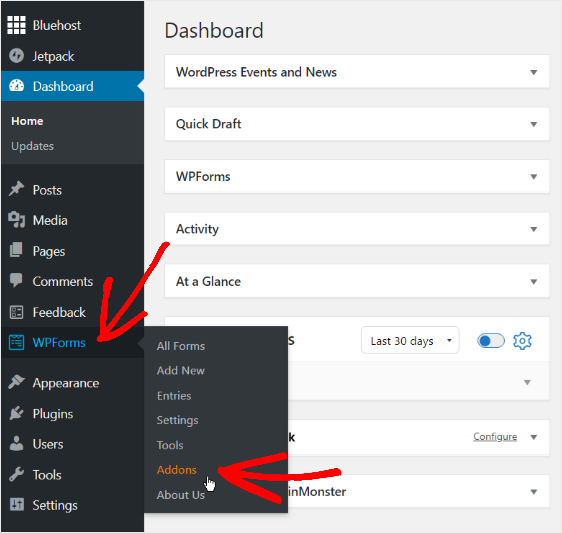
Quindi, usa la barra Cerca Addons e digita Form Templates Pack Addon .
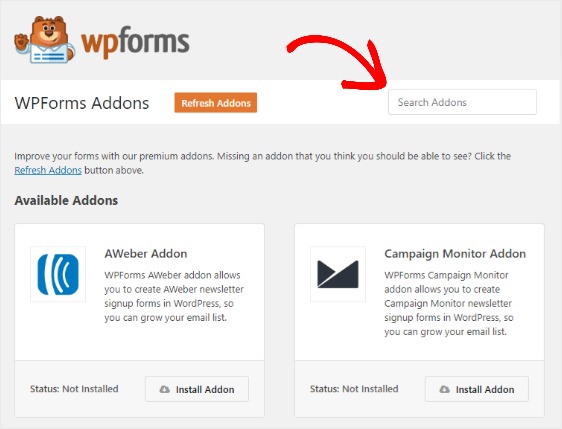
Ora, fai clic su Installa componente aggiuntivo e quindi su Attiva.
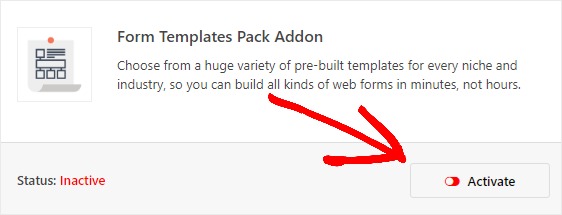
A questo punto, dovrai creare un nuovo modulo.
Per iniziare, vai su WPForms » Aggiungi nuovo e assegna un nome al modulo. Quindi, scorri verso il basso fino alla sezione Modelli aggiuntivi e digita "modulo di reclamo" nella barra di ricerca.
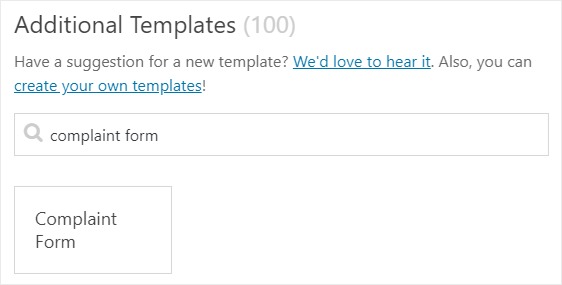
Passa il mouse sopra Modulo di reclamo e fai clic sul pulsante Crea un modulo di reclamo che appare.
Una volta caricato il modello di modulo di reclamo predefinito, noterai che la maggior parte del lavoro è già stata eseguita per te.
Vedrai i campi modulo predefiniti per:
- Nome e Cognome della persona che presenta il reclamo
- Telefono
- Indirizzo
- Data/ora dell'incidente
- Descrizione dell'incidente
- Consigli per risolvere il problema
Questa è la pagina in cui inizierai a personalizzare il tuo modulo.
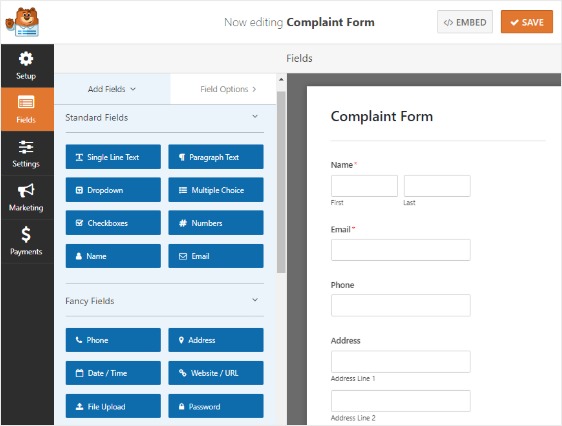
Se desideri vedere il modello di modulo di reclamo in azione, dai un'occhiata alla nostra demo di esempio di modulo di reclamo.
Questo formato di modulo di reclamo ti offre un buon punto di partenza per personalizzare il tuo modulo a seconda del tipo che stai creando. Un modulo di reclamo dei dipendenti potrebbe dover porre domande diverse rispetto a un modulo di reclamo del cliente, quindi hai la possibilità di personalizzare il modulo di reclamo.
Passaggio 2: personalizza i campi del modulo di reclamo
Per apportare modifiche a un campo, fare clic sul campo nel riquadro di destra. Puoi anche trascinare i campi per riorganizzare l'ordine nel modulo di reclamo.
Ad esempio, potresti voler accettare reclami anonimi tramite il modulo perché stai raccogliendo informazioni generali e non hai intenzione di dare seguito alle persone individualmente.
Per fare ciò, è sufficiente fare clic sul campo Nome e deselezionare la casella di controllo Richiesto in modo che l'inserimento di un nome nel modulo durante la compilazione sia facoltativo.
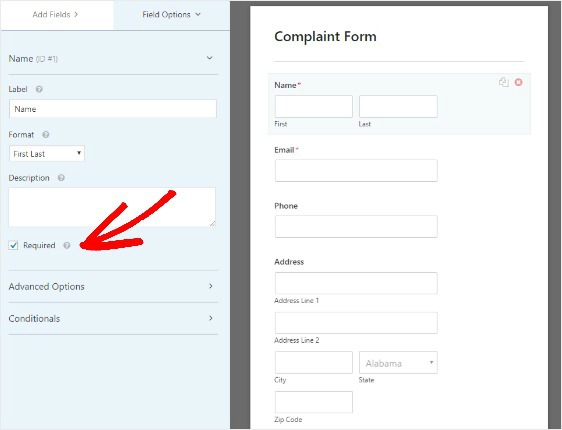
Potresti anche pensare di aggiungere un campo Modulo a scelta multipla al tuo modello di modulo di reclamo in modo che i tuoi utenti possano scegliere il reparto o il servizio specifico con cui hanno avuto un problema.
Se il tuo cliente ha riscontrato un problema con il tuo prodotto e desidera inviarti un'immagine con il suo reclamo, puoi aggiungere il campo Modulo di caricamento file al modulo di reclamo.
I reclami possono essere seri, quindi puoi anche dare ai tuoi visitatori la possibilità di ricevere una chiamata personale da te o dal tuo team di assistenza clienti in un momento che funziona per loro aggiungendo un altro campo Data / Ora al tuo modulo. Utilizzando l'add-on WPForms Zapier, puoi integrare il tuo modulo di reclamo con il tuo Google Calendar per aggiungere automaticamente le informazioni del modulo in modo da non perdere mai una chiamata programmata.

Quando il modulo di reclamo ha l'aspetto desiderato, fai clic su Salva.
Passaggio 3: configura le impostazioni del modulo di reclamo del cliente
Per iniziare, vai su Impostazioni » Generali.
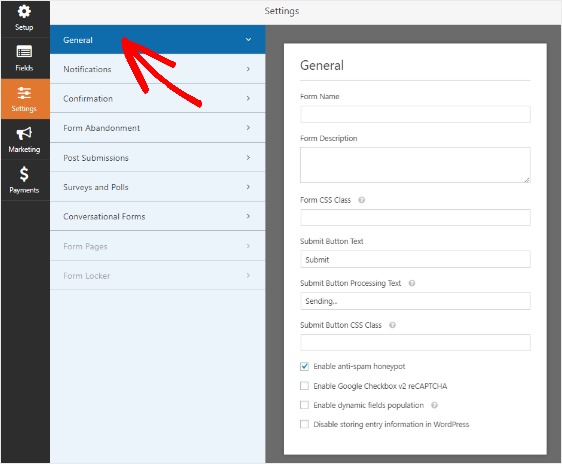
In quest'area è possibile configurare quanto segue:
- Nome modulo : modifica qui il nome del modulo se lo desideri.
- Descrizione modulo: dai una descrizione al modulo.
- Testo del pulsante di invio : personalizza la copia sul pulsante di invio.
- Prevenzione dello spam: blocca lo spam dei moduli di contatto con la funzione anti-spam, hCaptcha o Google reCAPTCHA. La casella di controllo anti-spam viene abilitata automaticamente su tutti i nuovi moduli.
- Moduli AJAX: abilita le impostazioni AJAX senza ricaricare la pagina.
- Miglioramenti GDPR: è possibile disabilitare la memorizzazione delle informazioni di ingresso e dei dettagli utente, come indirizzi IP e agenti utente, nel tentativo di conformarsi ai requisiti GDPR. Dai un'occhiata alle nostre istruzioni passo passo su come aggiungere un campo di accordo GDPR al tuo semplice modulo di contatto.
Fare clic su Salva .
Passaggio 4: configura le notifiche del modulo di reclamo del cliente
Le notifiche sono un ottimo modo per sapere quando qualcuno invia una voce al modulo di reclamo.
Per ricevere un'e-mail quando qualcuno completa il modulo di reclamo di WordPress, dovrai impostare le notifiche del modulo in WordPress. A meno che non disabiliti la funzione di notifica, riceverai un'email di notifica ogni volta che qualcuno invia un reclamo sul tuo sito.
Puoi anche inviare più notifiche quando qualcuno completa il modulo di reclamo. Ad esempio, puoi inviare una notifica a te stesso e a chiunque altro nel tuo team che potrebbe aver bisogno di accedere alle informazioni inviate nel modulo di reclamo.
Inoltre, se utilizzi gli smart tag, puoi inviare una notifica ai visitatori del tuo sito una volta che hanno completato il modulo di reclamo per far sapere loro che lo hai ricevuto.
Se lo desideri, puoi aggiungere informazioni importanti a questa notifica email. Ad esempio, puoi menzionare quando le persone possono aspettarsi un seguito al loro reclamo.
Per assistenza, consulta la nostra guida passo passo su come inviare più notifiche di moduli in WordPress.
Inoltre, hai la possibilità di personalizzare facilmente le tue e-mail di notifica aggiungendo il tuo logo o qualsiasi immagine che scegli nell'area dell'immagine dell'intestazione personalizzata. Il logo/immagine che scegli verrà visualizzato nella parte superiore delle notifiche e-mail.
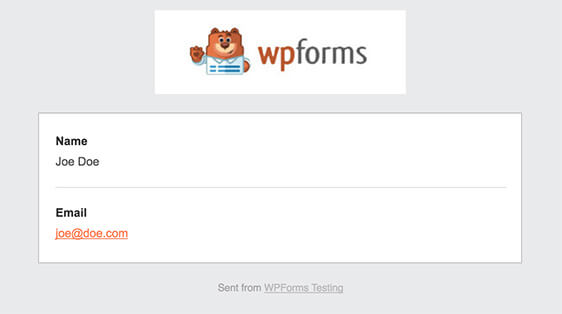
Questo esempio ha uno sfondo grigio, ma puoi cambiare il colore in qualcos'altro se lo desideri. Queste modifiche personalizzate possono rendere le tue notifiche e-mail più professionali e dare loro un tocco personale. Consulta la nostra guida su come aggiungere un'intestazione personalizzata al tuo modello di email.
Passaggio 5: configura le conferme del modulo di reclamo
Le conferme del modulo sono modi per agire immediatamente dopo che il pubblico ha inviato le informazioni al modulo di reclamo del cliente. Per assistenza con questo passaggio, consulta il nostro tutorial su come configurare le conferme dei moduli.
Ci sono 3 diversi tipi di conferme in WPForms:
- Messaggio. Questo è il tipo di conferma predefinito che appare dopo che qualcuno ha premuto invio sul tuo modulo ed è personalizzabile. Dai un'occhiata ai nostri suggerimenti su come personalizzare il tuo messaggio di conferma per aumentare la felicità dei visitatori del tuo sito.
- Pagina di visualizzazione. Invia automaticamente gli utenti a qualsiasi pagina del tuo sito.
- Reindirizzare. Utile se si desidera indirizzare l'utente a un sito Web diverso o a un URL specializzato per uno sviluppo più complesso.
Passaggio 6: aggiungi il modulo di reclamo al tuo sito web
Dopo aver creato il modulo di reclamo e modificato tutte le impostazioni a tuo piacimento, devi aggiungere il modulo di reclamo al tuo sito web.
WPForms ti consente di aggiungere i tuoi moduli a più posizioni sul tuo sito, incluse le tue pagine, i post del blog e persino i widget della barra laterale.
Diamo un'occhiata all'opzione di posizionamento più comune: incorporamento di pagine/post.
Per iniziare, crea una nuova pagina o un post in WordPress. Quindi, fai clic all'interno del primo blocco (l'area vuota sotto il titolo della pagina) e fai clic sull'icona Aggiungi WPForms .
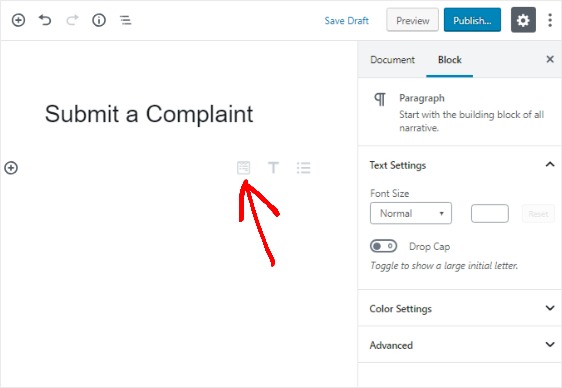
Il pratico widget WPForms apparirà all'interno del tuo blocco. Fai clic sul menu a discesa WPForms che appare e scegli quale dei moduli che hai già creato vuoi inserire nella tua pagina. Seleziona il modulo di reclamo.
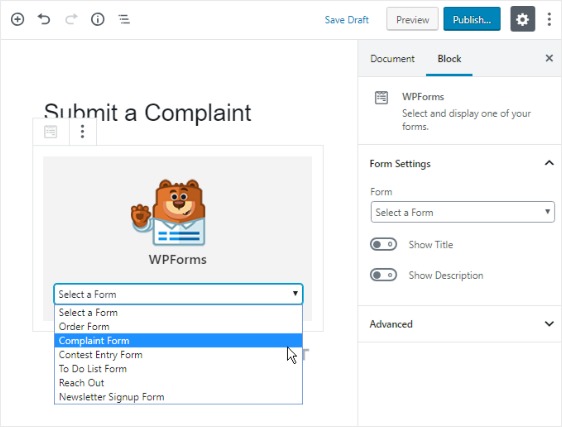
Quindi, pubblica la tua pagina o il tuo post in modo che il tuo modulo appaia sul tuo sito web.
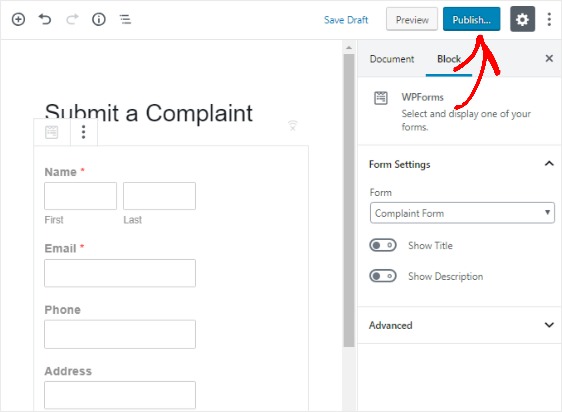
Pensieri finali
Questo è tutto! Ora sai come creare un modulo di reclamo del cliente in WordPress.
Se ritieni di non ricevere notifiche e-mail, dovresti consultare la nostra guida su come inviare e-mail in WordPress utilizzando SMTP.
Allora, cosa stai aspettando? Inizia oggi stesso con il plug-in per moduli WordPress più potente.
E non dimenticare, se ti piace questo articolo, seguici su Facebook e Twitter.
